macOS Recovery incluye un conjunto de utilidades integradas. Estas utilidades lo ayudan a reinstalar macOS, reparar su disco, borrar su disco o restaurar desde una copia de seguridad de Time Machine. Esta herramienta está disponible si está utilizando OS X Lion y versiones posteriores. Puede usar esto para solucionar muchos problemas de software y macOS que pueda tener con su Mac. Por ejemplo, si ha borrado su disco de inicio, puede reinstalar macOS usando MacOS Recovery.
Aquí hay una lista completa de las cosas que puede hacer con macOS Recover:
Obtener ayuda en línea. Esto es especialmente útil si no tiene un segundo dispositivo o computadora para obtener soporte a través de Internet. Puede navegar por el sitio web de Soporte técnico de Apple, o cualquier otro sitio web, usando Safari para descubrir qué y cómo puede hacer las cosas. Los complementos y extensiones de Safari están deshabilitados. Evidentemente, esta opción requiere una conexión a Internet. Puedes restaurar tu Mac desde una copia de seguridad de Time Machine si tienes una copia de seguridad de tu sistema. Instala o reinstala macOS. Es importante señalar que existen algunas opciones de reinstalación diferentes que se explican a continuación. Para esta opción, su Mac debe estar conectada a Internet mediante Ethernet o Wi-Fi. Puede conectarse a una red Wi-Fi eligiendo su nombre en el menú Wi-Fi en la esquina superior derecha de la pantalla. Puede borrar, verificar y reparar sus discos usando la Utilidad de Discos.
Cómo iniciar su computadora desde macOS Recovery
Siga los pasos a continuación:
- Apague su Mac. Encienda su Mac e inmediatamente presione y mantenga presionado el Mando y R Mantenga presionadas estas teclas hasta que aparezca el logotipo de Apple (o el globo giratorio). Luego suelta las teclas. Si se le solicita, ingrese su contraseña. Espere hasta que su computadora termine de iniciarse. Verá la ventana “Utilidades macOS”. En la ventana, las opciones enumeradas anteriormente.
Luego, puede elegir la opción que desea utilizar en la ventana Utilidades. Simplemente seleccione una opción y haga clic en Continuar. Luego siga las instrucciones en pantalla.
Menú de utilidades
macOS Recovery también incluye el menú Utilidades. Verá esto en la barra de menú. Simplemente haga clic en Utilidades. Las herramientas disponibles incluyen:
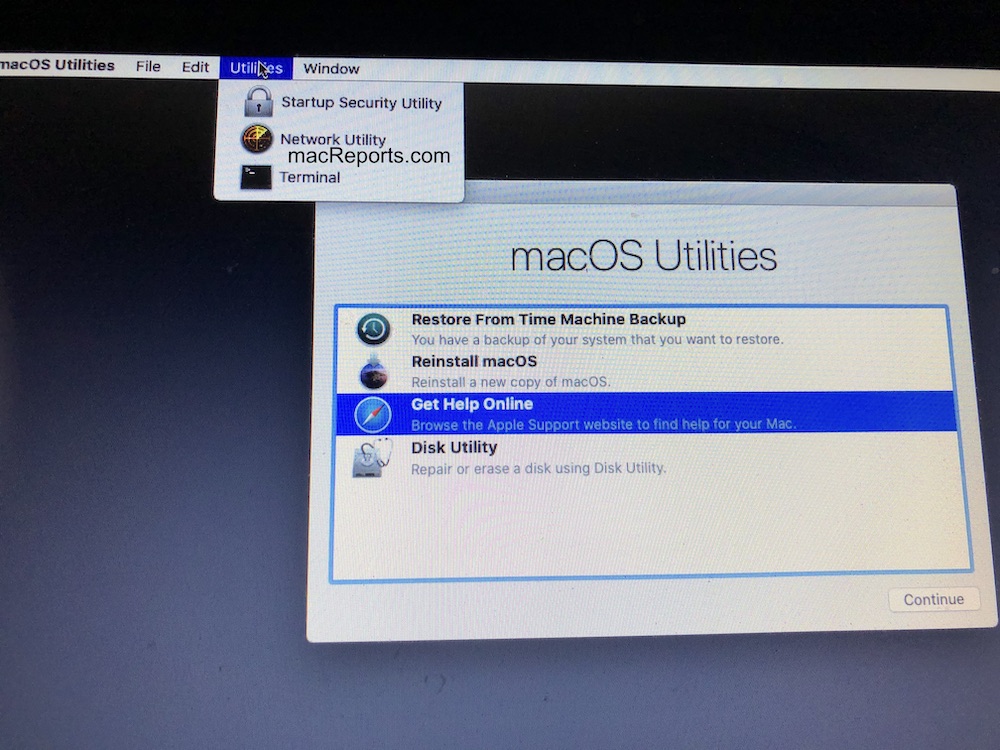
Puede salir de la recuperación de macOS reiniciando su Mac.
Reinstalar macOS
Puede descargar y reinstalar macOS. De hecho, macOS Recovery se usa comúnmente para reinstalar macOS. Puede instalar diferentes versiones de macOS. Por ejemplo, puede reinstalar la misma versión de macOS. Puede seleccionar qué versión de macOS instalar utilizando diferentes combinaciones de teclas durante el inicio:
Comando (⌘) -R: Use esta combinación de teclas si desea reinstalar la última versión de macOS que utilizó por última vez. Opción-Comando (⌘) -R: Use esta combinación de teclas si desea actualizar a la última versión de una versión compatible de macOS. Mayús-Opción-Comando (⌘) -R: Utilice esta combinación de teclas si desea reinstalar la versión de macOS que se instaló originalmente en su Mac cuando se compró por primera vez.
Seleccione su combinación de teclas, luego siga las instrucciones en pantalla.
Ver también:
¿La recuperación de macOS no funciona?
¿Tiene problemas para iniciar desde macOS Recovery? Puede probar los siguientes consejos para solucionar sus problemas:
Si no ve la ventana Utilidades de macOS o si ve su escritorio, es posible que no haya mantenido presionadas las teclas Comando – R con suficiente antelación. Intenta apagar tu Mac y luego encenderla. Esta vez presione y mantenga presionadas las teclas rápidamente. Si ve un globo giratorio en lugar de un logotipo de Apple durante el inicio, esto significa que su Mac está intentando iniciarse desde macOS Recovery a través de Internet, esto también se llama Internet Recovery. Internet Recovery se utiliza para iniciar tu Mac directamente desde los servidores de Apple. Si ves un globo con un símbolo de alerta, significa que tu Mac tiene dificultades para conectarse a Internet. Haga clic en el icono de Wi-Fi para conectarse.
Ver también: Cómo deshabilitar y habilitar la protección de integridad del sistema en Mac

